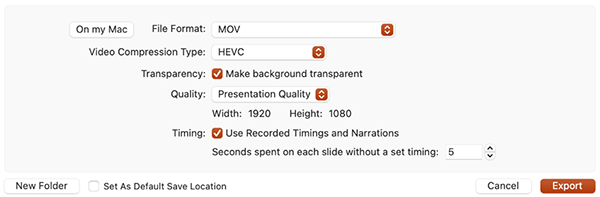Ако искате да изпратите презентацията си на някого, но той няма PowerPoint за macOS или PowerPoint за Windows, можете да експортирате презентацията си в различен формат, като например формат на картина или PDF файл, така че получателят да може да преглежда слайдовете.
Експортиране на презентацията като видео
Забележка: Експортирането на презентацията като функция за видео е достъпно само за потребители, които използват PowerPoint за Microsoft 365 за Mac или по-нови версии на PowerPoint for Mac. Ако имате абонамент заMicrosoft 365, уверете се, че имате най-новата версия на Office.
(Започвайки от PowerPoint за Microsoft 365 за Mac версия 16.19, аудио дикторският текст се включва във видеото, когато експортирате презентацията.)
1. Щракнете върху Файл > Експортиране.
2. В менюто Файлов формат изберете формата на видеото и типа компресиране, e.g. MP4 файлов формат с тип компресиране HEVC видео.
3. Изберете Направи фона прозрачен, ако искате да експортирате презентацията си на PowerPoint с прозрачен фон.
4. Изберете желаното качество на видеото: Качество на презентацията, Качество за интернет или Ниско качество. Колкото по-високо е качеството на видео, толкова по-голям е размерът на файла.
5. Ако сте записали времена и искате да ги използвате във видеото, което създавате от вашата презентация, уверете се, че квадратчето до Използване на записани времена и дикторски текстове е отметнато. Можете също да изберете да зададете времето, което видеото ще прекарва на всеки слайд, ако нямате зададено време.
6. Когато направите всичко, което сте избрали, изберете Експортиране.
Забележка: Когато експортирате презентацията като видео, всяко аудио с дикторски текст, записано в слайдшоу, ще се възпроизвежда, но други вградени мултимедийни файлове няма да се възпроизвеждат.
След като сте записали презентацията като видео, можете да я споделите точно както с всеки друг видеоклип, като използвате приложения или устройства, които могат да отварят и възпроизвеждат видеоклипове.
Експортиране на слайдовете като картини
Можете да запишете един или повече слайдове като картини, така че получателят да може да преглежда слайдовете във всяко приложение или устройство, което работи с картини. Просто се уверете, че сте избрали формат на картина, който приложението или устройството може да отвори.
Забележка: Когато слайдовете се конвертират във файлове с картини, всички преходи, анимации, филми или аудио се премахват от презентацията.
-
Щракнете върху Файл > Експортиране.
-
В менюто Файлов формат изберете желания формат на картината, като например JPEG или PNG.
-
Изберете Запиши всеки слайд или Запиши само текущия слайд. Можете също да въведете размер за изображенията на слайда в полетата Ширина и Височина .
Ако изберете да запишете всеки слайд, презентацията ви ще бъде записана като отделни файлове с изображения, по една за всеки слайд.
След като запишете слайдовете си като картини, можете да ги споделяте точно както с всеки друг файл с картина, като използвате приложения или устройства, които могат да отварят картини.
Експортиране на презентацията в PDF формат
-
Щракнете върху Файл > Експортиране.
-
В менюто Файлов формат щракнете върху PDF файл.
След като запишете слайдовете си като PDF файл, можете да ги споделите точно както с всеки друг PDF файл, като използвате приложения или устройства, които могат да отварят PDF файлове.
Вж. също
Експортиране на презентация на PowerPoint for Mac в PDF
Конвертиране на презентации на keynote в Microsoft PowerPoint